Αφού ρυθμίσετε το Echo Show και προσθέσατε λίγες δεξιότητες και ρωτήσατε μερικές τυχαίες ερωτήσεις trivia, μπορείτε να βρείτε τον εαυτό σας κοιτάζοντας την οθόνη του Echo Show και να αναρωτηθείτε "τι τώρα;"
Υπάρχει αρκετή αφετηρία για να κάνετε και να ανακαλύψετε με το Echo Show, γι 'αυτό ακολουθήστε καθώς περπατάμε μέσα από οκτώ συμβουλές και κόλπα.
Διαβάστε περισσότερα: 22 συμβουλές για τη νέα σας Echo Amazon

Προσαρμογή της απόρριψης
Πρώτα απ 'όλα, θα θελήσετε να ελέγξετε ποιος μπορεί να πέσει μέσα σας. Για αυτούς που δεν είναι εξοικειωμένοι, το Drop In είναι μια λειτουργία Echo που επιτρέπει σε άλλους χρήστες της Echo και τους χρήστες της εφαρμογής Alexa να ξεκινήσουν μια κλήση ήχου ή βίντεο με τη συσκευή Echo χωρίς να χρειάζεται να απαντήσετε.
Ευτυχώς, έχετε τον πλήρη έλεγχο του ποιος μπορεί και δεν μπορεί να πέσει σε σας.
Θα χρειαστεί να χρησιμοποιήσετε την εφαρμογή Alexa στο τηλέφωνό σας για να ρυθμίσετε την πρόσβαση Drop In.

Στην εφαρμογή μεταβείτε στις Ρυθμίσεις και επιλέξτε το Echo Show από τη λίστα συσκευών σας. Στη συνέχεια, επιλέξτε Drop In . Μπορείτε να επιλέξετε από Ενεργό, Μόνο από την οικογένειά μου ή Απενεργοποιημένο.
Μόνο η οικογένειά μου κάνει ακριβώς αυτό που λέει - επιτρέπει στους χρήστες μέσα στο σπίτι σας να χρησιμοποιούν μια άλλη συσκευή Echo για να εισέλθουν σε άλλη συσκευή Echo.

Αν αποφασίσετε να ενεργοποιήσετε την επιλογή Drop In, θα πρέπει να εγκρίνετε τις επαφές Alexa που έχουν πρόσβαση σε Drop In ανά πάσα στιγμή. Για να το κάνετε αυτό, επιλέξτε την καρτέλα Συνομιλίες στο κάτω μέρος της εφαρμογής Alexa ακολουθούμενη από το εικονίδιο επαφής στο επάνω μέρος της οθόνης.
Επιλέξτε την επαφή που θέλετε να δώσετε στα δικαιώματα Drop In και, στη συνέχεια, ενεργοποιήστε το Contact can Drop In ανά πάσα στιγμή .
Ρύθμιση DND
Με τις κλήσεις, τα μηνύματα και τις ειδοποιήσεις δεξιοτήτων, τώρα με την σειρά Echo, μπορείτε να ενεργοποιήσετε το Μην ενοχλείτε στο Echo Show με λίγες βρύσες.
Στο Echo Show, σύρετε προς τα κάτω από το επάνω μέρος της οθόνης. Υπάρχει ένα κουμπί on-demand για να ενεργοποιήσετε ή να απενεργοποιήσετε τη λειτουργία DND, κάτι που είναι ωραίο. Ωστόσο, μπορείτε να ρυθμίσετε ένα πρόγραμμα DND για αυτόματη ενεργοποίηση και απενεργοποίηση.
Σύρετε προς τα κάτω στην οθόνη του Echo Show για να αποκαλύψετε το μενού. Πατήστε Ρυθμίσεις και έπειτα κάντε κύλιση προς τα κάτω και επιλέξτε Μην ενοχλείτε για να ρυθμίσετε το προσωπικό σας πρόγραμμα.
Διαβάστε περισσότερα: 7 εκπληκτικές δεξιότητες Alexa για το Echo Show
Ορίστε μια προσαρμοσμένη φωτογραφία φόντου

Οι προεπιλεγμένες φωτογραφίες φόντου του Amazon είναι, βέβαια, βαρετές. Μπορείτε να ανεβάσετε μια δική σας φωτογραφία απευθείας από το τηλέφωνό σας μέσω της εφαρμογής Alexa.
Όταν προβάλλετε τις Ρυθμίσεις για το Echo Show, μετακινηθείτε προς τα κάτω και πατήστε το μπλε κουμπί με την ένδειξη Choose A Photo .
Επιλέξτε μια φωτογραφία από το ρολό φωτογραφικής μηχανής του τηλεφώνου σας, περικόψτε και ανεβάστε το. Μερικά δευτερόλεπτα αργότερα η αλλαγή θα εμφανιστεί στο Echo Show σας.
Δείτε περισσότερους τρόπους για να προσαρμόσετε το φόντο στο Echo Show ή στο Echo Dot.
Έλεγχοι ήχου
Στο Echo Show, μεταβείτε στην επιλογή Ρυθμίσεις > Ήχοι . Εκεί μπορείτε να ρυθμίσετε τον ήχο συναγερμού, τον ήχο ειδοποίησης (προς το παρόν διαθέσιμο μόνο ένα) ή να ρυθμίσετε τους ήχους αρχικής / τελικής αίτησης.
Αγγίξτε αντί για συζήτηση
Κατά την προβολή προτάσεων ειδήσεων ή εντολών μπορείτε να δώσετε την Alexa σε μια από τις οθόνες του σπιτιού, δεν χρειάζεται να χρησιμοποιήσετε την προτεινόμενη φωνητική εντολή στο κάτω μέρος της οθόνης.
Αντ 'αυτού, απλώς αγγίξτε την οθόνη για να ανοίξετε μια ιστορία ειδήσεων, ένα βίντεο ή να ανοίξετε μια λίστα προτεινόμενων εντολών για να δοκιμάσετε.
Η αφή μπορεί επίσης να χρησιμοποιηθεί κατά την ακρόαση μουσικής για παύση, αναπαραγωγή ή παράλειψη τραγουδιών.
Βγάζω φωτογραφίες!

Πείτε στο Alexa να τραβήξει την εικόνα σας και το Echo Show θα ανοίξει μια εφαρμογή κάμερας με τρεις διαφορετικές επιλογές κάμερας. Αγγίξτε μια επιλογή για να την επιλέξετε ή ενημερώστε τον Alexa για τον αριθμό της κάμερας που θέλετε να χρησιμοποιήσετε. Στη συνέχεια χαμογελάστε καθώς η κάμερα τραβάει την εικόνα σας.
Δες βίντεο
Ζητήστε από την Alexa να αναζητήσει το YouTube για το αγαπημένο σας κανάλι ή όνομα βίντεο στο YouTube. Μπορείτε επίσης να ζητήσετε από την Alexa να προβάλει, για παράδειγμα, τα ρυμουλκούμενά σας Prime Video και ταινίες.
Ανά πάσα στιγμή, ενώ παρακολουθείτε ένα βίντεο, μπορείτε να δώσετε στις φωνητικές εντολές Alexa να σταματήσουν, να μεταπηδήσουν μπροστά ή πίσω για ένα καθορισμένο χρονικό διάστημα.
Πηγαίνετε στο σπίτι, Alexa
Κάθε φορά που βρίσκεστε σε μια εφαρμογή (συγνώμη, Skill), μπορείτε να επιστρέψετε γρήγορα στην αρχική οθόνη με την εντολή "Alexa, πηγαίνετε στο σπίτι". Εναλλακτικά, μπορείτε να σύρετε το δάχτυλό σας από την κορυφή της οθόνης του Show και να πατήσετε το Home .
Αν ακούτε μουσική, η μουσική θα παραμείνει αναμμένη.
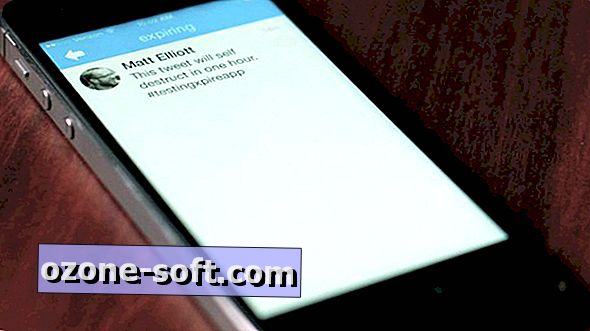






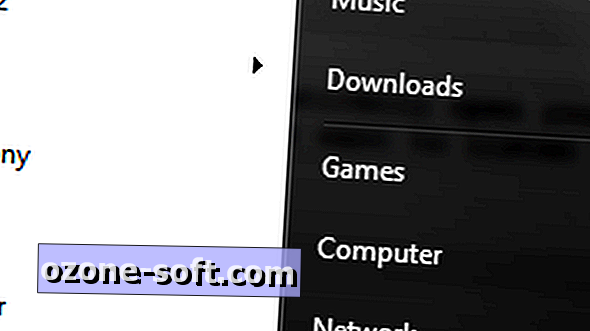





Αφήστε Το Σχόλιό Σας